
 id
id  English
English  Español
Español  中國人
中國人  Tiếng Việt
Tiếng Việt  Deutsch
Deutsch  Українська
Українська  Português
Português  Français
Français  भारतीय
भारतीय  Türkçe
Türkçe  한국인
한국인  Italiano
Italiano  Gaeilge
Gaeilge  اردو
اردو  Polski
Polski Program Proxifier diperlukan untuk menghubungkan proxy ke perangkat lunak yang tidak mendukung fitur ini. Dengan bantuannya, Anda dapat menggunakan perangkat lunak apa pun yang bekerja melalui Internet berdasarkan server perantara: browser, messenger, perangkat lunak untuk promosi akun, dll. Perangkat lunak proxy ini akan membantu Anda mengamankan pekerjaan di jaringan dengan menggunakan server perantara yang menyembunyikan data valid tentang komputer Anda.
Di bawah ini Anda akan menemukan petunjuk langkah demi langkah yang mendetail untuk menyiapkan proksi di Proxifer untuk semua koneksi jaringan atau program individual.
Untuk memulai dengan alat ini, unduh dari Internet dan jalankan di komputer Anda. Ikuti petunjuk langkah demi langkah ini:
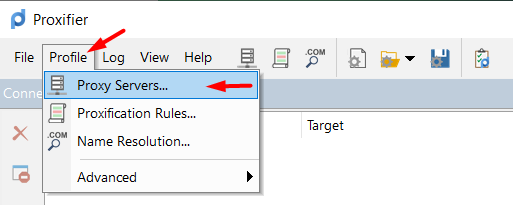
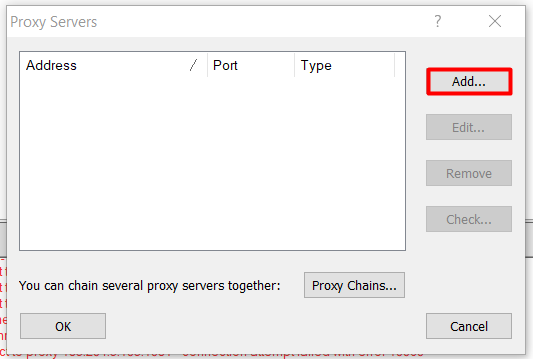
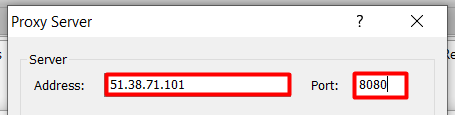
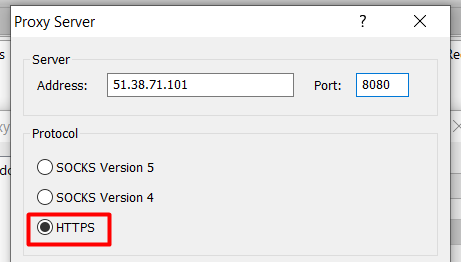
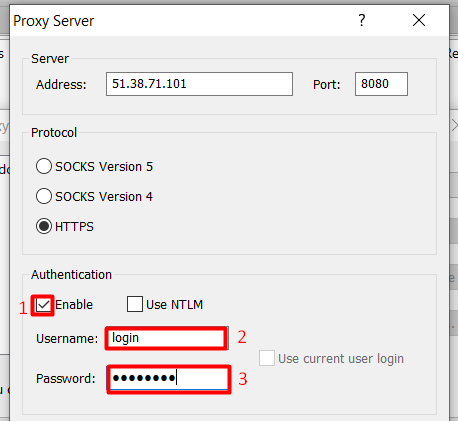
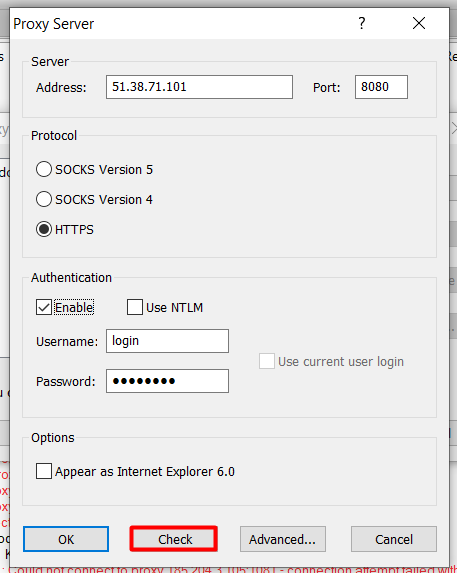
Jika Anda melihat pesan merah "Pengujian Gagal" setelah melakukan pengujian, ini berarti data salah atau proxy tidak berfungsi. Anda perlu mengganti server atau menyesuaikan alamat IP, port, nama pengguna, dan kata sandi.
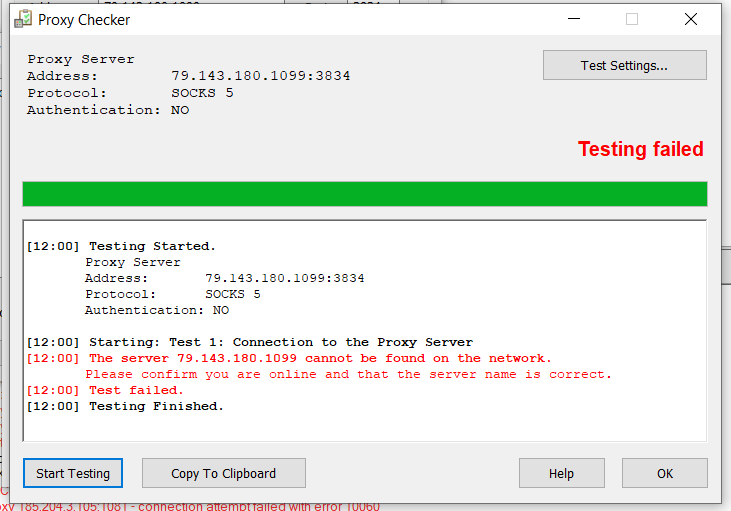
Jika pengujian proxy berhasil, maka Anda akan melihat tulisan hijau yang disorot.
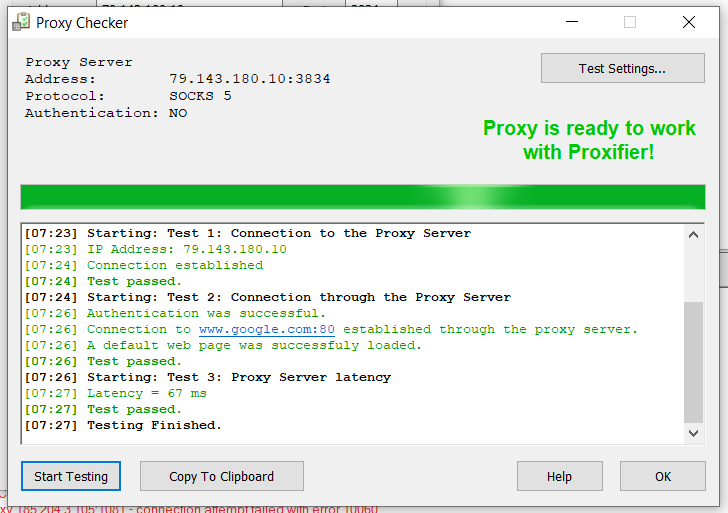
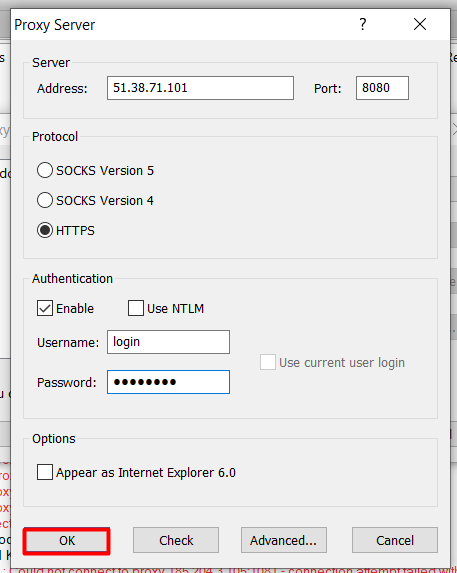
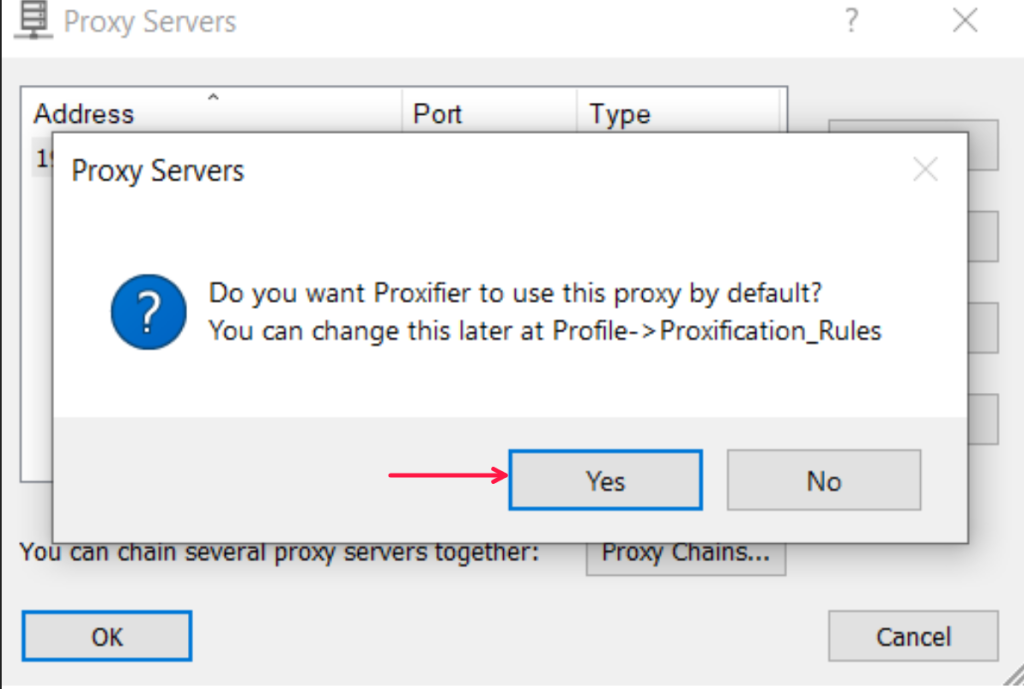
Sekarang semua koneksi jaringan akan ditransfer melalui server proxy yang ditambahkan.
Apakah Anda perlu menetapkan proxy terpisah untuk program tertentu? Kemudian tambahkan server sesuai petunjuk di atas, lalu ikuti petunjuk langkah demi langkah ini:
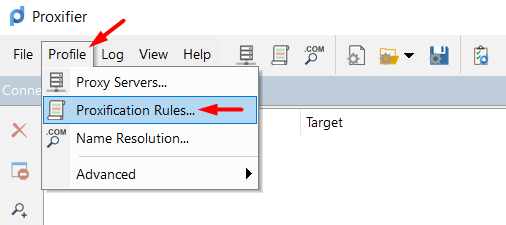
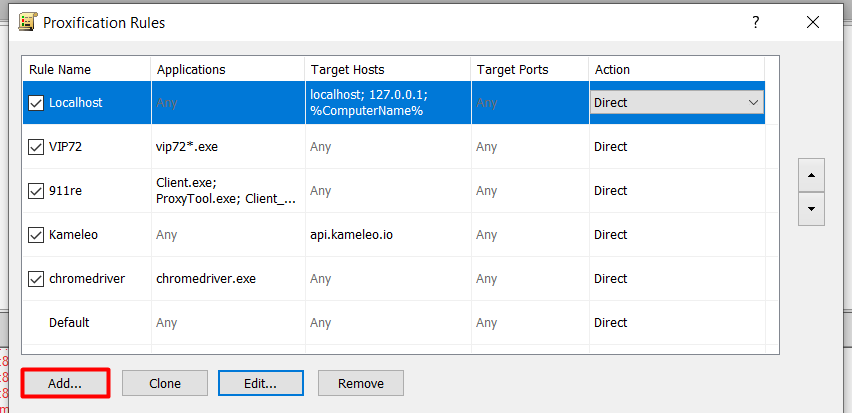

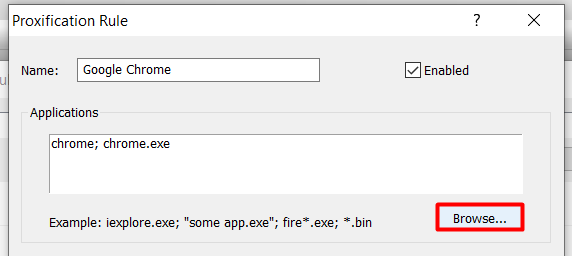
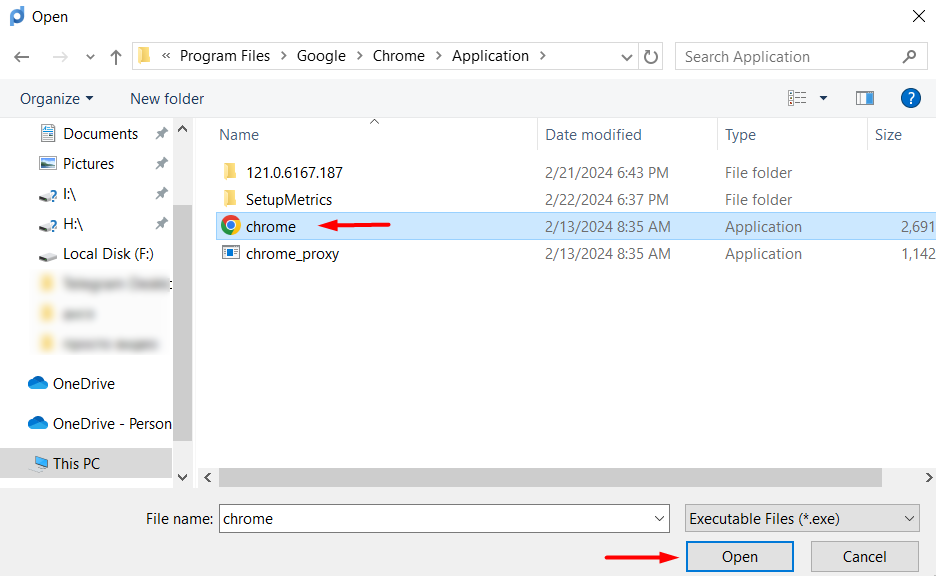
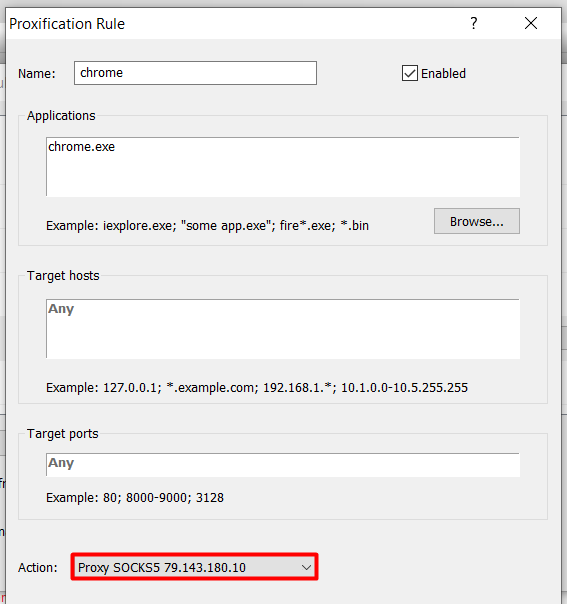
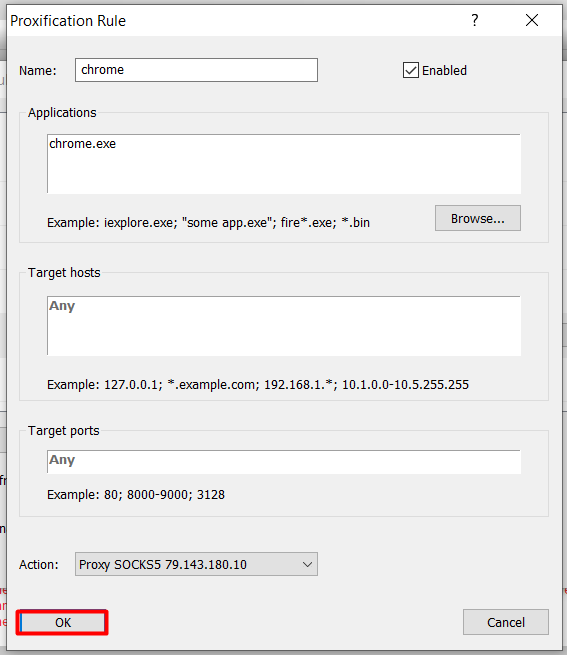
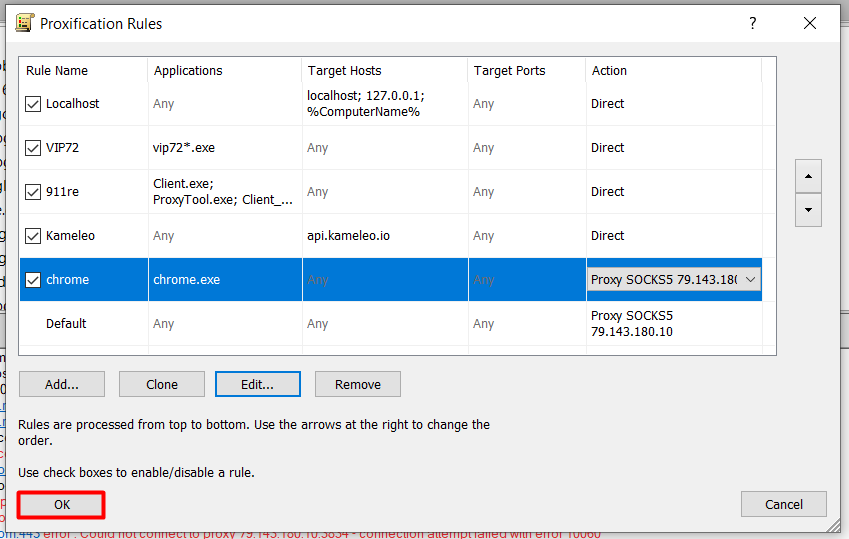
Penyiapan proxy selesai. Jalankan program yang telah dikonfigurasi server proxy (dalam kasus kami adalah Google Chrome). Untuk memeriksa koneksi, buka situs yang mendeteksi alamat IP Anda, misalnya, alat untuk memeriksa "IP Saya". Selain itu, informasi tentang proxy mana yang digunakan untuk aplikasi yang digunakan dapat diperoleh di jendela Proxifier utama.

Dengan prinsip yang sama, Anda bisa menyambungkan server proxy ke peramban, messenger, perangkat lunak untuk promosi, atau program lainnya.
Komentar: 0